
Photoshop işleriň çeper üçin, köplenç Clipart talap edýär. Olar dürli kadyrlary, ýaprak, kelebekler, gül, nyşan figürler we has köp ýaly aýry öndürilen bellikleri bar.
ikinji turda satyn ýa-da gözleg motorları arkaly halk köpçüligine elýeterli edýän jaň: Clipart iki jähtden alynýar. kanalizasyon ýagdaýynda, zat ýönekeý: biz pul tölemek we uly ölçegi we aýdyň yzky gerekli resmi bolsun.
gözleg üçin motor gerekli item tapmak üçin karar bolsa, onda bu hoş sürpriz bizi garaşýar - köp ýagdaýda bu bir arka ýerleşýär tutýan söhbet ulanmak bilen päsgel.
Şu gün resmi bir gara arka aýyrmak barada gürrüň edýär. okuw üçin surat şeýle:
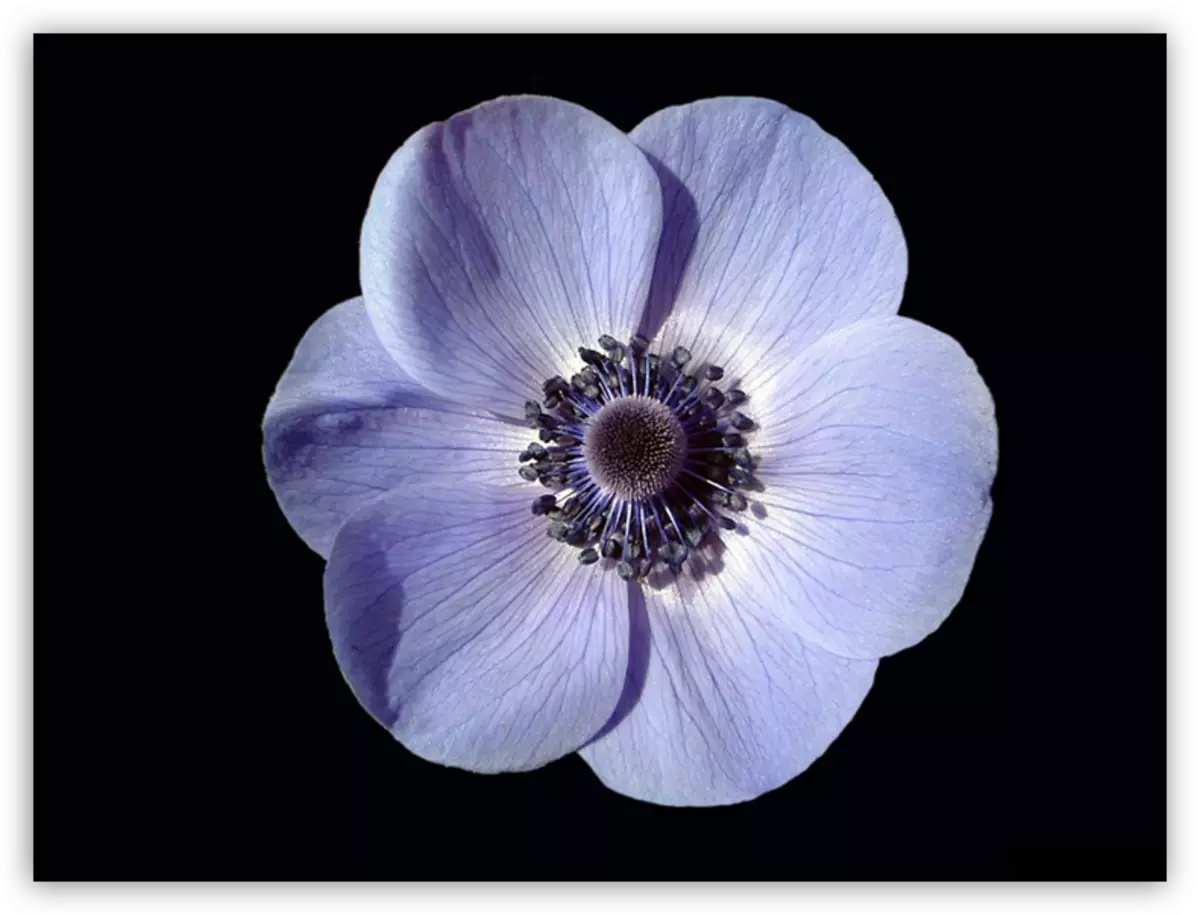
gara arka aýyrmak
islendik degişli bir ulag bilen arka gül kesmek - mesele bir anyk çözgüt bar.SÖZPAN: Fotoshop-da bir zady nädip kesmeli
ol wagt gerek bolşy ýaly, emma bu usul, hemişe degişli däldir. Eger-de, bir Çiçek kesip ýerine wagt bir topar sarp bolsa, ol Goşma üçin örän laýyk däl karar göz öňüne. Nammark ähli iş.
çalt gara Düşegi Aýyr üçin dürli ýollar bar. Bu ýollardan biraz meňzeş bolup biler, emma dürli ýagdaýlarda ulanylýar olar, öwrenmek ähli degişlidir.
Usul 1: çalt
Photoshop, tiz suratlar monofonik Düşegi Aýyr rugsat gurallar bar. Bu "baguettes" we "uly bozguç" dir. Biziň sahypamyzda ähli Risale eýýäm "Magic Wand" barada ýazylan bäri, biz ikinji ulag ulanyp bilersiňiz.
SÖZPAN: Fotoshop-da jadyly taýajyk
Eger-de işine başlady öň, Ctrl + J düwmeler bilen çeşme onuň bir nusgalaryny döretmek üçin ýatdan çykarmaň. ol päsgel bermeýän Şeýlelikde Amatly, biz-de arka Dereje görünürlüğü aýyryň.
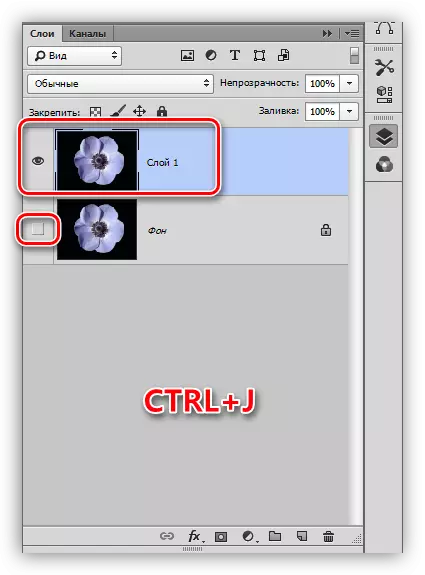
- Biz "Magic öçürme" serişdesi saýlamak.

- gara zemin basyň.
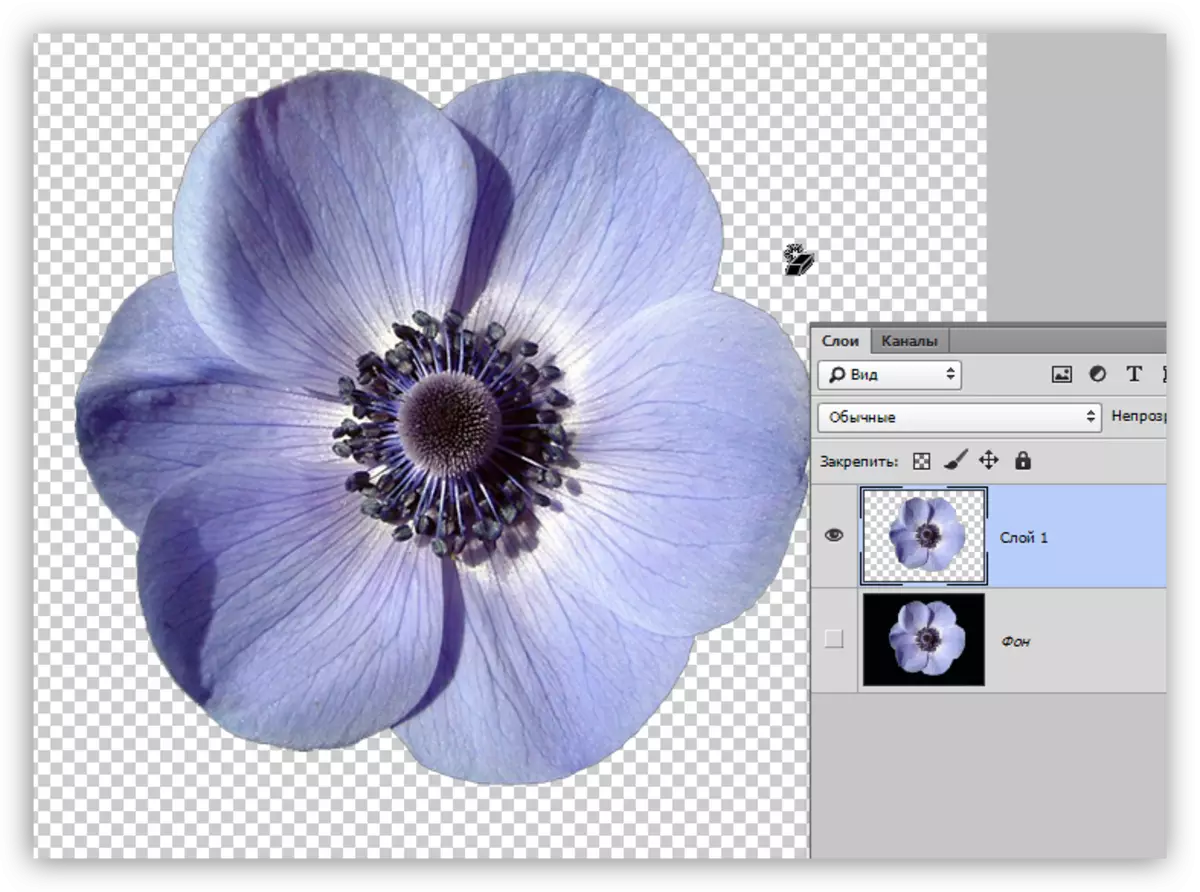
arka öçürildi, emma biz gülüň töwereginde gara Halo serediň. biz "akylly" gurallary ulananyňyzda parlak adynyň (ýagtylyk ýa-da garaňkylyga) goýun yzky fonda zatlary Bu mydama bolýar. Bu halo aňsatlyk bilen öçürildi.
1. Ctrl düwmesini basyň we bir Çiçek miniatýura Dereje çep düwmesini basyň. Bir birini zatlary töwereginde görkezilýär.
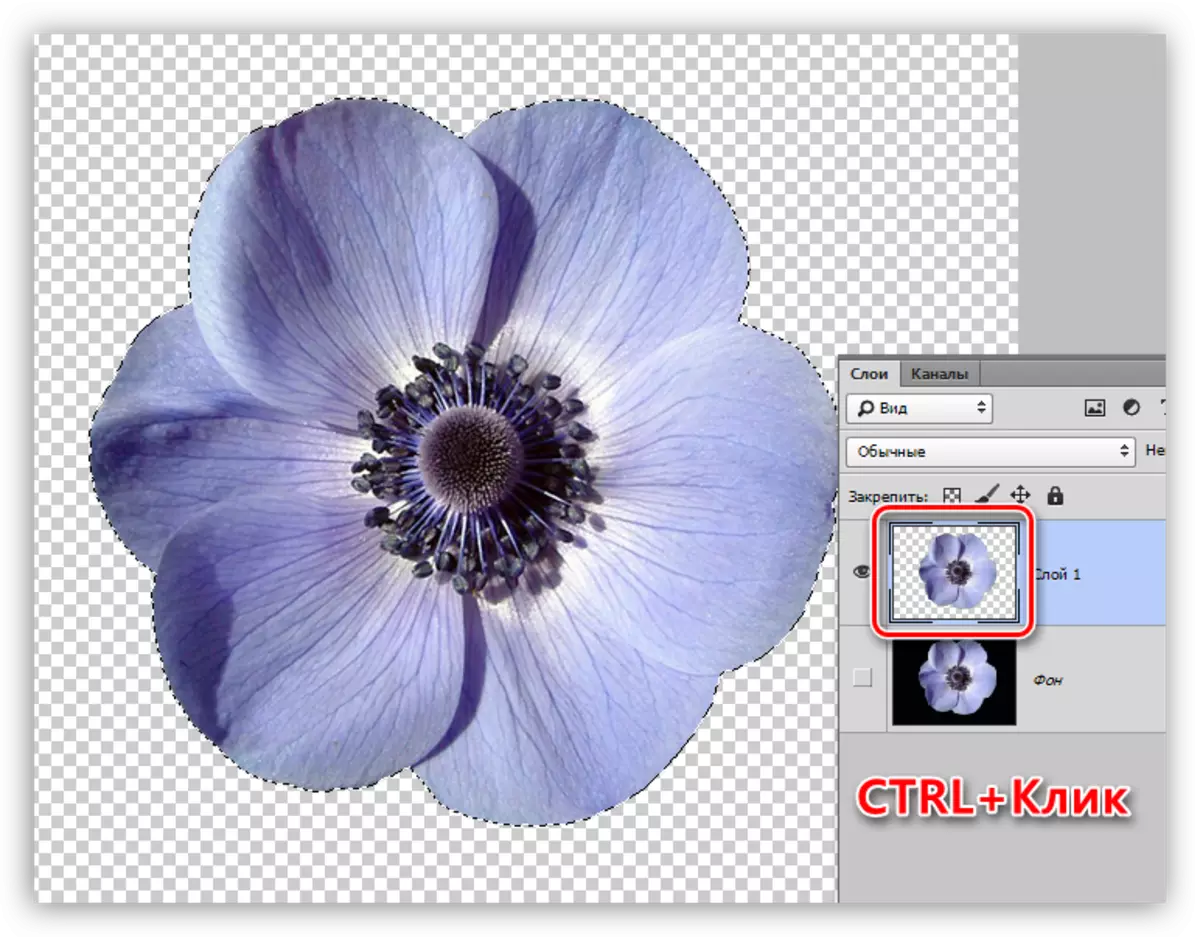
2. git "- üýtgedip - Saýlama kompres" menýusy. Bu aýratynlyk, bize, şeýlelikde, halo başga taşlap, gülüň içinde Çiçek kenar geçmek üçin mümkinçilik berer.
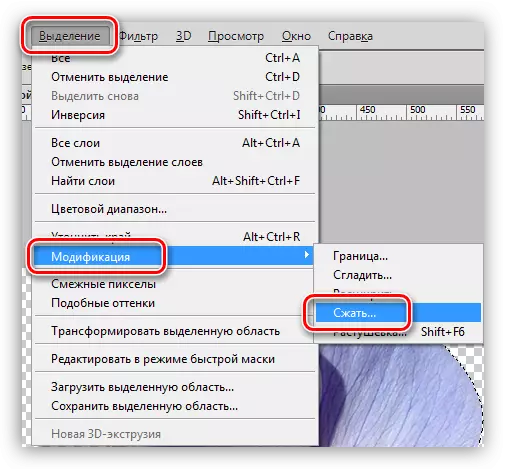
3. Iň pes gysyş bahasy 1 piksel, meýdanda aglady. Funksiýany itergi bermek üçin OK düwmesini ýatdan çykarmaň.
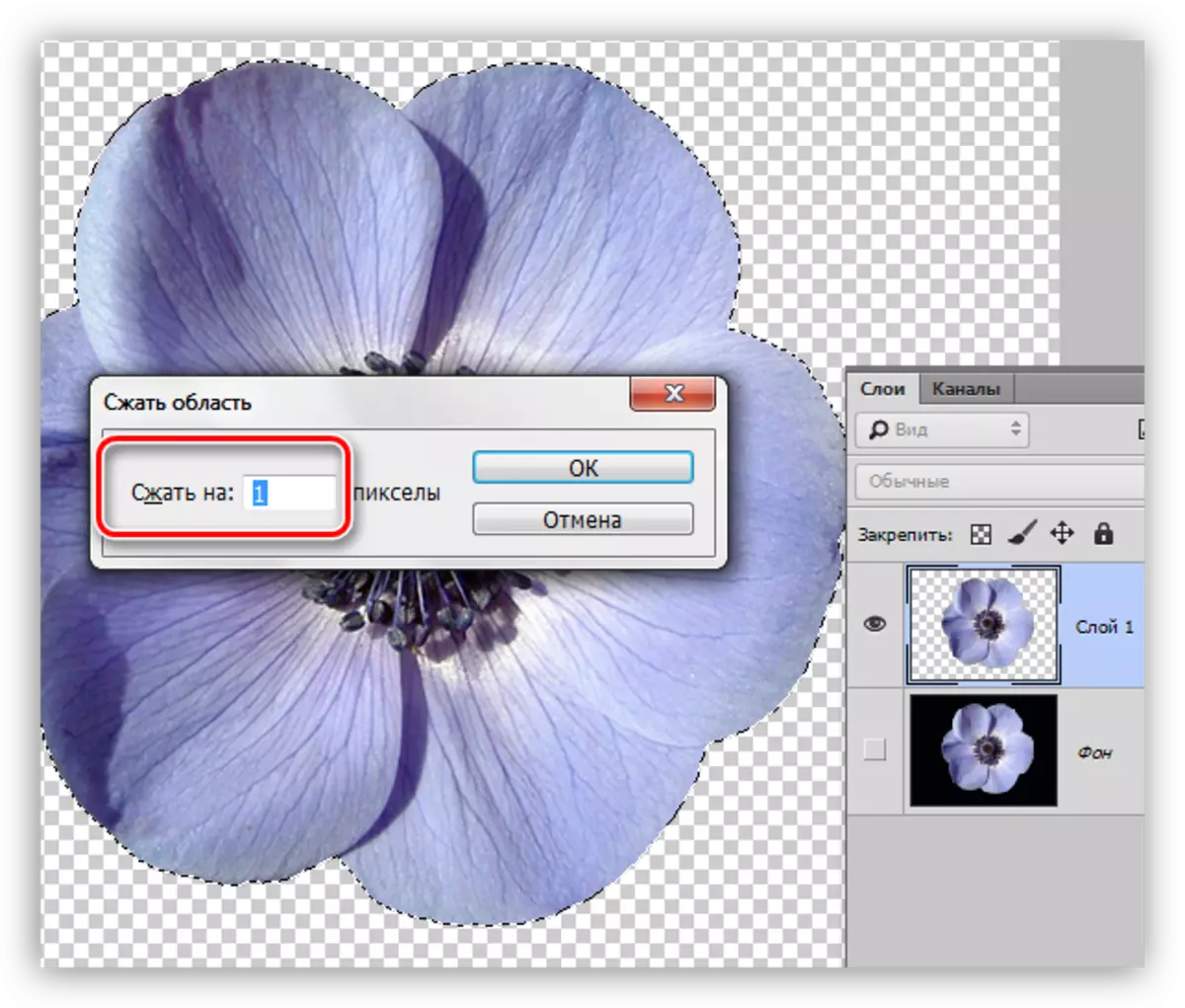
4. Ondan soň bu piksel-den gülden aýyrmaly. Muny etmek, saýlamany Ctrl + Shift + i açarlar bilen ulanmakdan peýdalanmak. Indi bagyşlanan sebitiň tutuş kanwalary obýektden aýrylmagyny doly hasaba alýandygyna üns beriň.

5. Diňe çukuryň pozisiýasynyň çeperimiziň düwmesini basyň we saýlamany komissiýa Merkezi bilen aýryň.
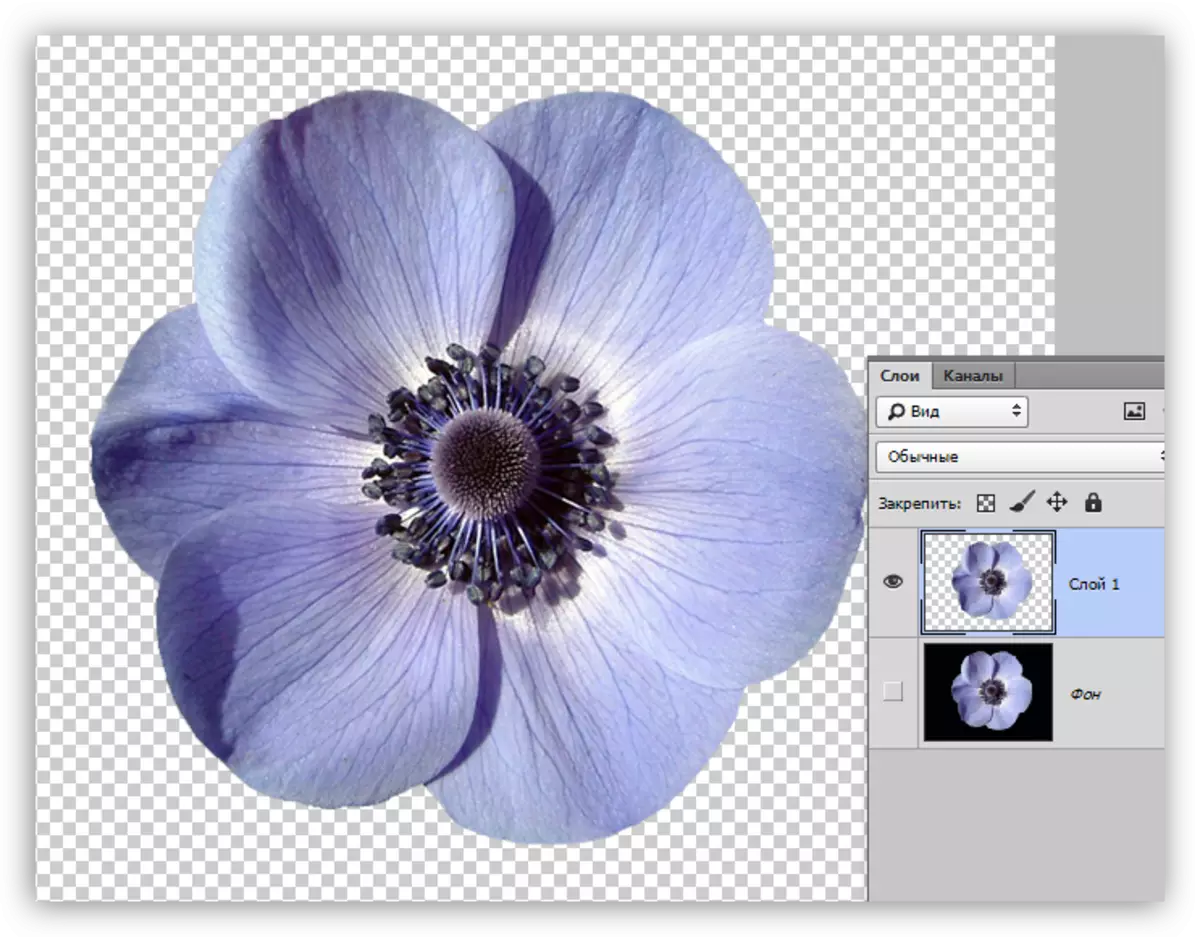
Işlemäge taýyn klipart.
2-nji usul
Aşakdaky usul obýektiň başga bir garaňkylykda goýlan halatynda amatly. Dogry bolsa, iki nuanç bar: element (has gowusy) mümkin boldugyça ýeňil bolmaly, akdan has gowy bolmaly; Ulanylandan soň reňk ýoýulyp bilner, ýöne ony düzetmek aňsat.
gara Düşegi Aýyr, biz dogry brezent ýerde öňünden gül donuny geýmelidir. Garaňky fonda eýýäm bar diýendigine düşünilýär.
- "Ekranda gül" bilen gatlak üçin örtük re modeimini üýtgediň. Şeýle suraty görýäris:
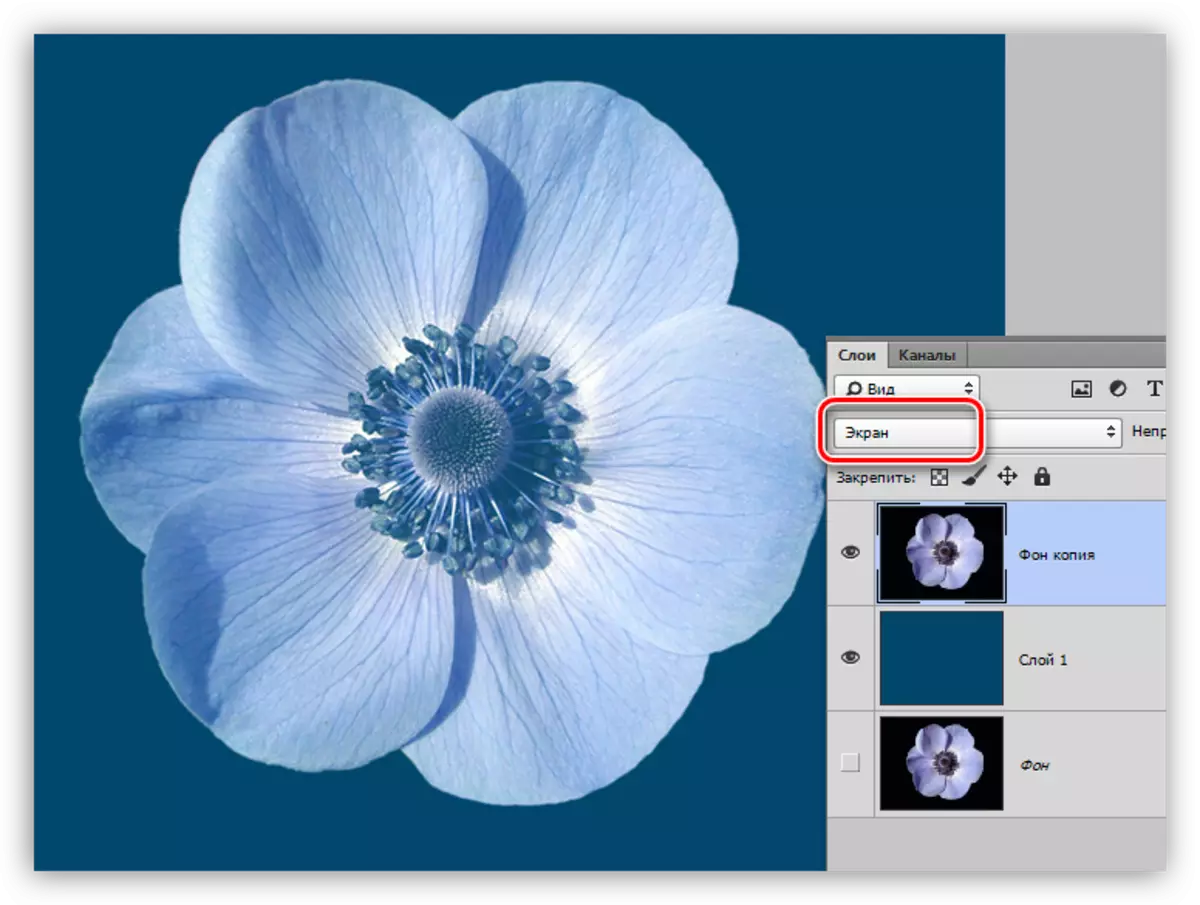
- Reňkleriň azajyk üýtgäp, gatlakly gatlaka baryp, onuň üçin maska dörediň.
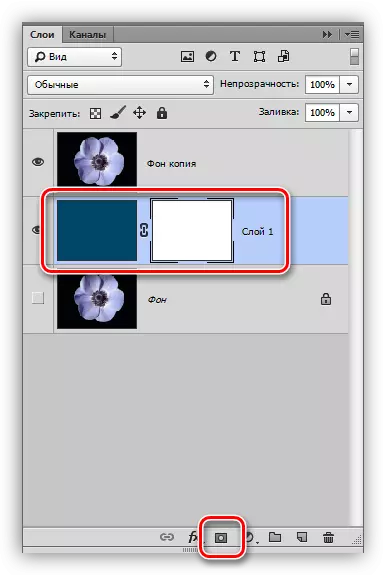
SÖZPAN: Photoshop-da maskalar bilen işleýäris
- Gara çotga, maskada bolmak, fon ýuwaşlyk bilen boýamak.
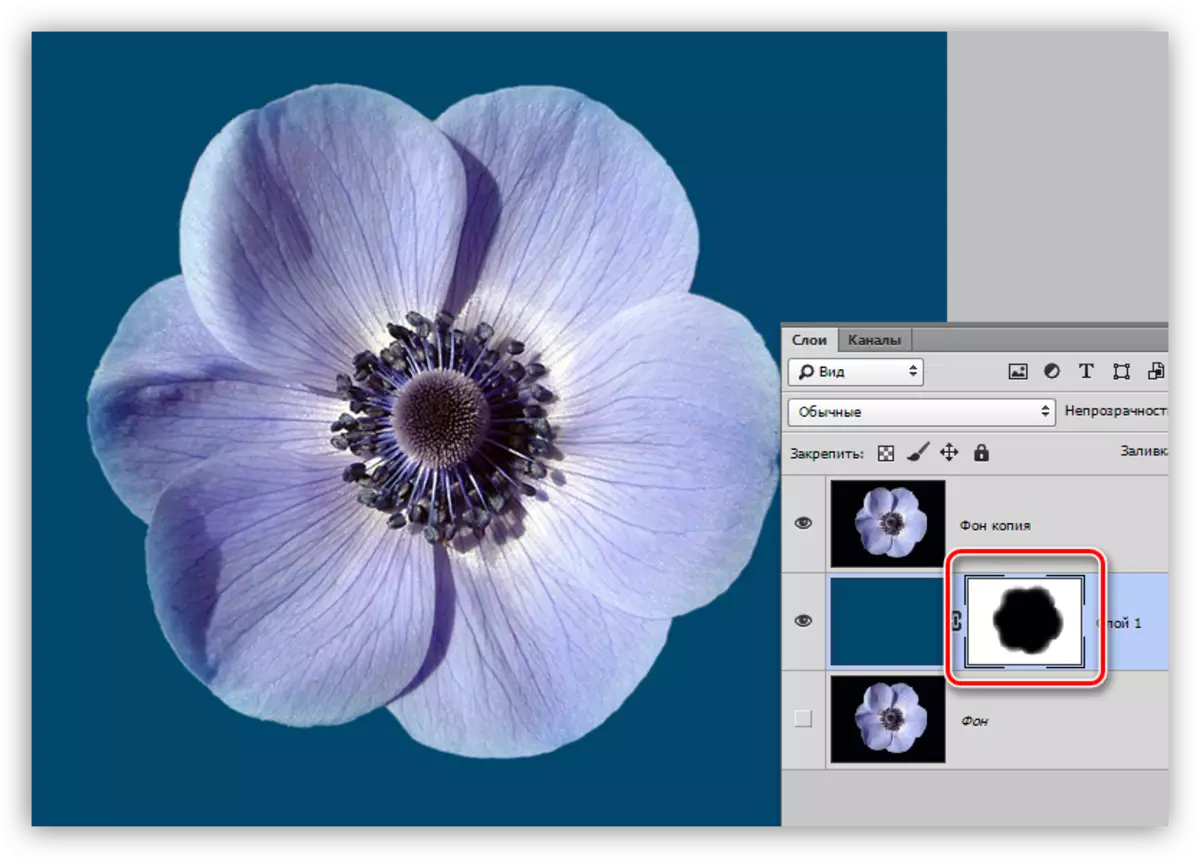
Bu usul, çalt, ýagny düzmäge ugleaşyň, ýagny kanwada goýuň we fon aýyrmazdan kanwada goýuň we Upvaliýa re -sbini üýtgediň.
3-nji usul: toplum
Bu usul çylşyrymly obýektleriň gara flagyndan bölünip çykmaga kömek eder. Ilki bilen şekili mümkin boldugyça ýagtylandyrmagy maksat edinmeli.
1. Sazlaýyş gatlagy "derejelerini" ulanyň.
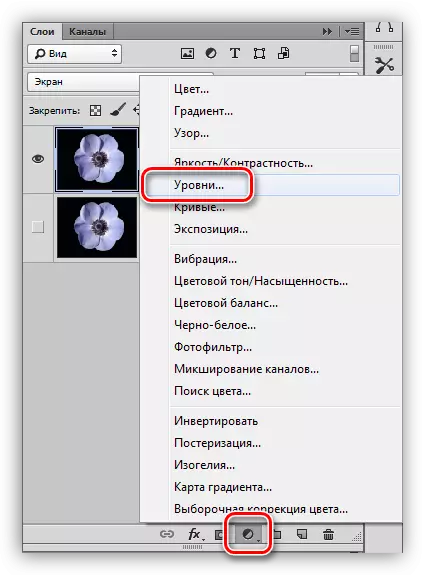
2. Gaty sag slaýder, gara galmak üçin çepe geçmek üçin çepe geçýäris.
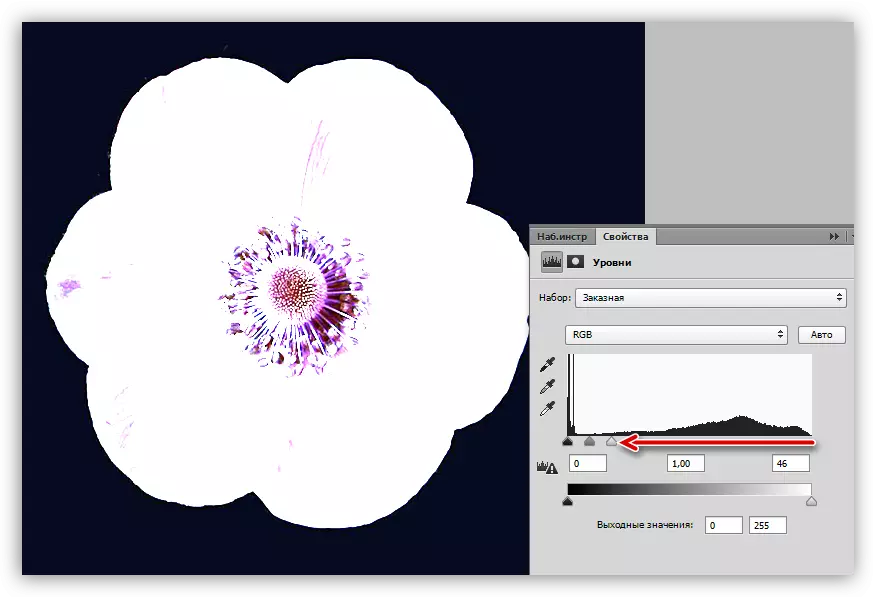
3. gatlak penjiresine gidiň we gatlagy gül bilen işjeňleşdiriň.
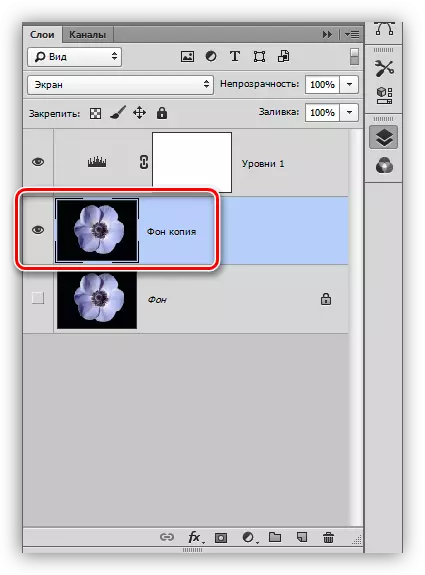
4. Ondan soň "kanalam" goýmasyna gidiň.
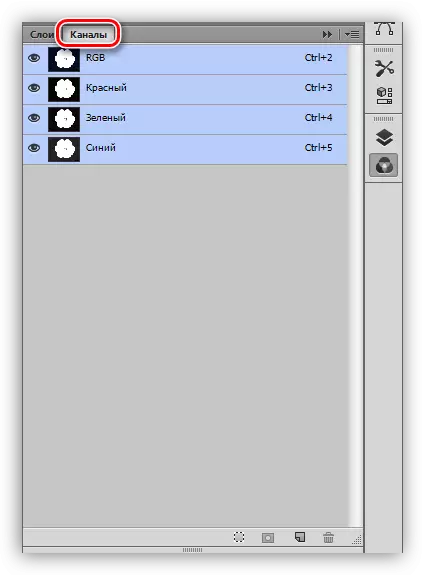
5. Kanunlaryň, kanallaryň miniatologiýalaryna ünsi çekmekde, iň köp ters gelýändigini biliň. Biziň ýagdaýymyzda gök. Maskany doldurmak üçin iň berk aýralyk döretmek üçin muny edýäris.
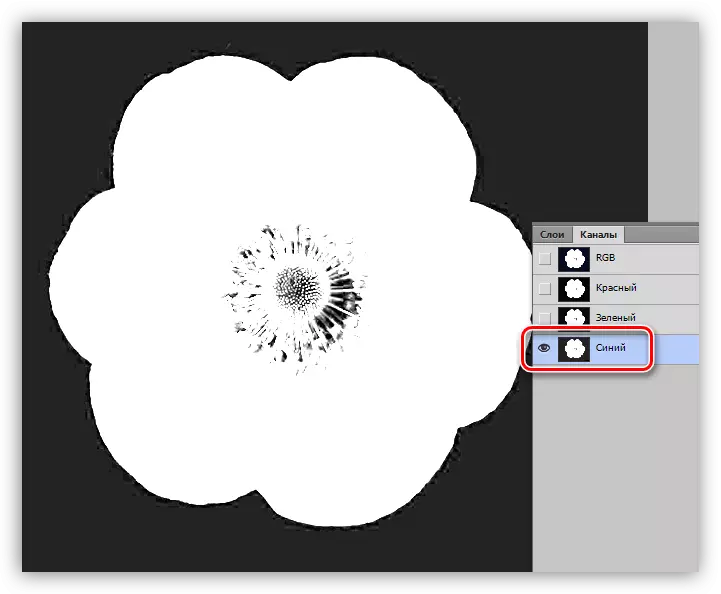
6. Kanalyň saýlaň, gysgalt CTRL-i saýlaň we öz wirusa basyň, saýlama düwmesine basyň.
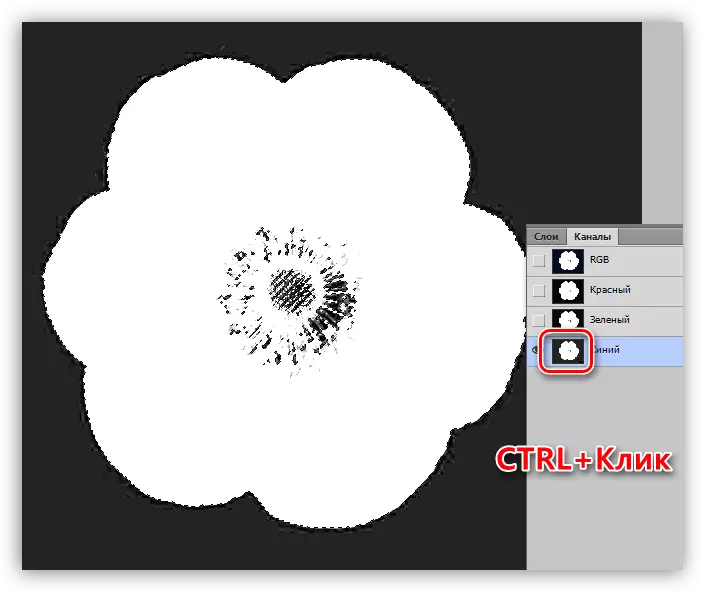
7. Gatlak palitrasyna gaýdyň, gülli gülüň üstünde gatlakda we Mask nyşana basyň. Döredilen maskany awtomatiki usulda saýlama görnüşini alar.
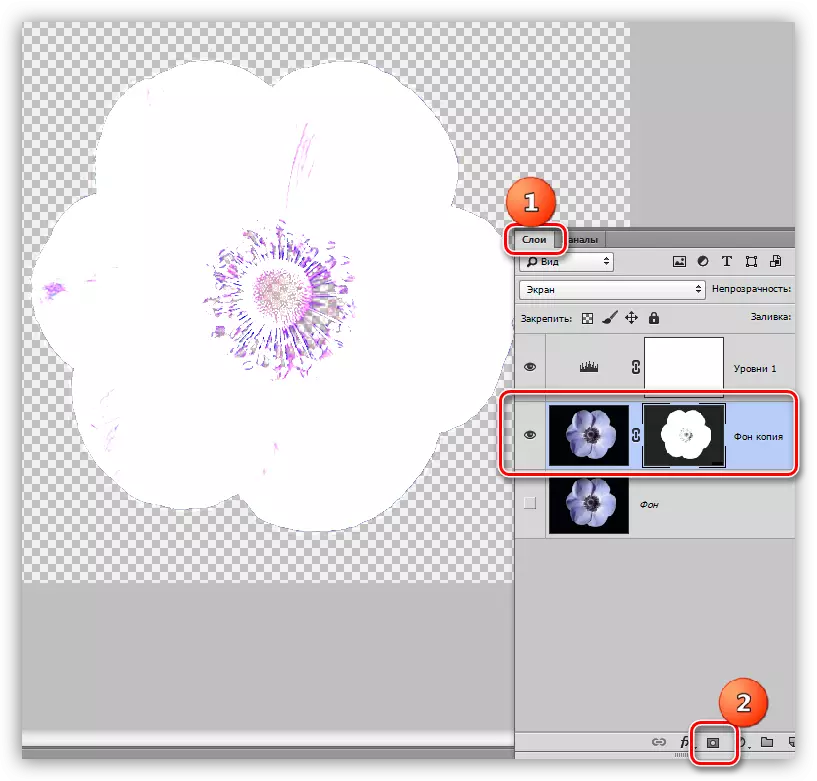
8. kes "derejede" bilen Dereje bilinse, biz ak fırça almak we maskesini gara galýar giňişlikleri boıag. Käbir ýagdaýlarda, bu, belki-de, etmek üçin bu saýtyň däl we aýdyň bolmaly. Bu ýagdaýda, biz gerek Çiçek merkezi.
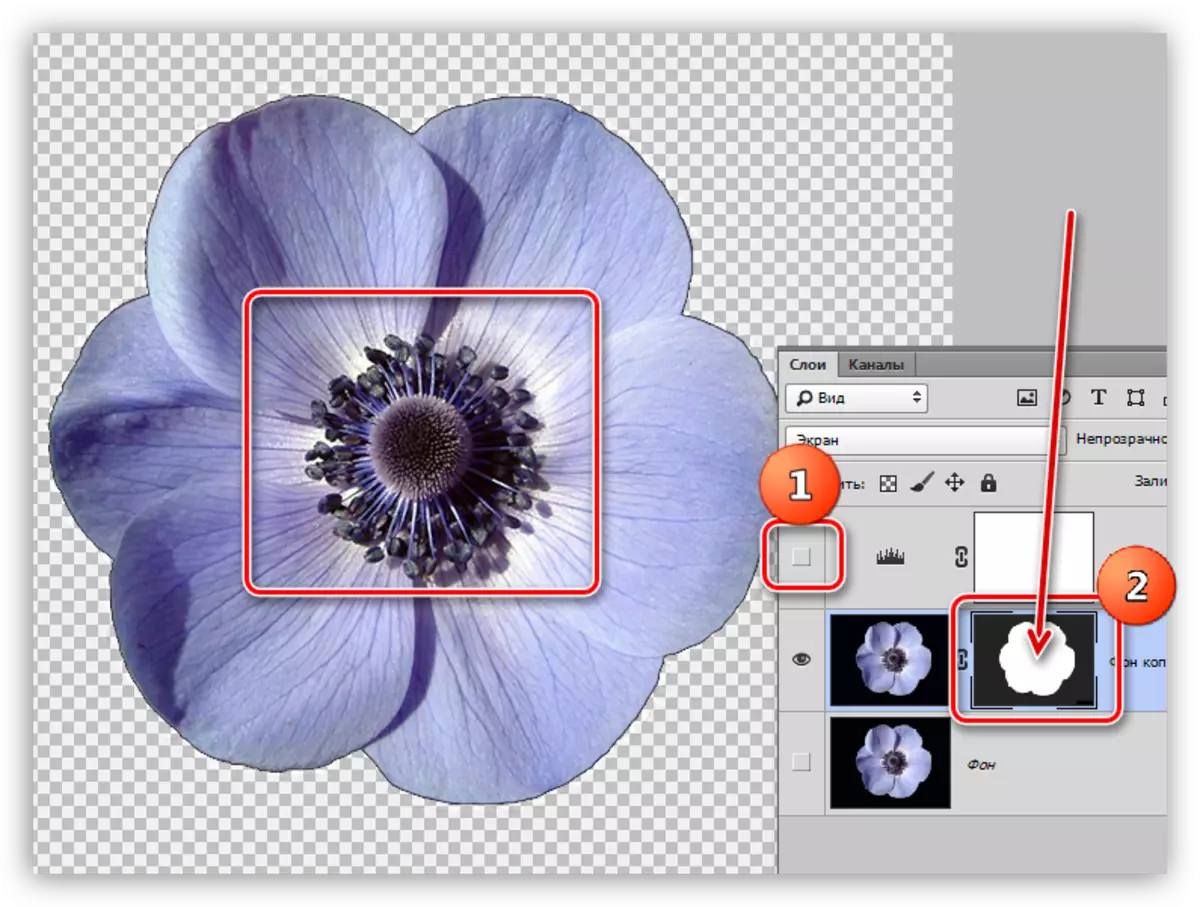
gara halo kurtulun 9.. Biz serişdeleriň ýene-de şeýle, bu ýagdaýda, iş, biraz dürli bolar. Ctrl basyň we mask basyň.
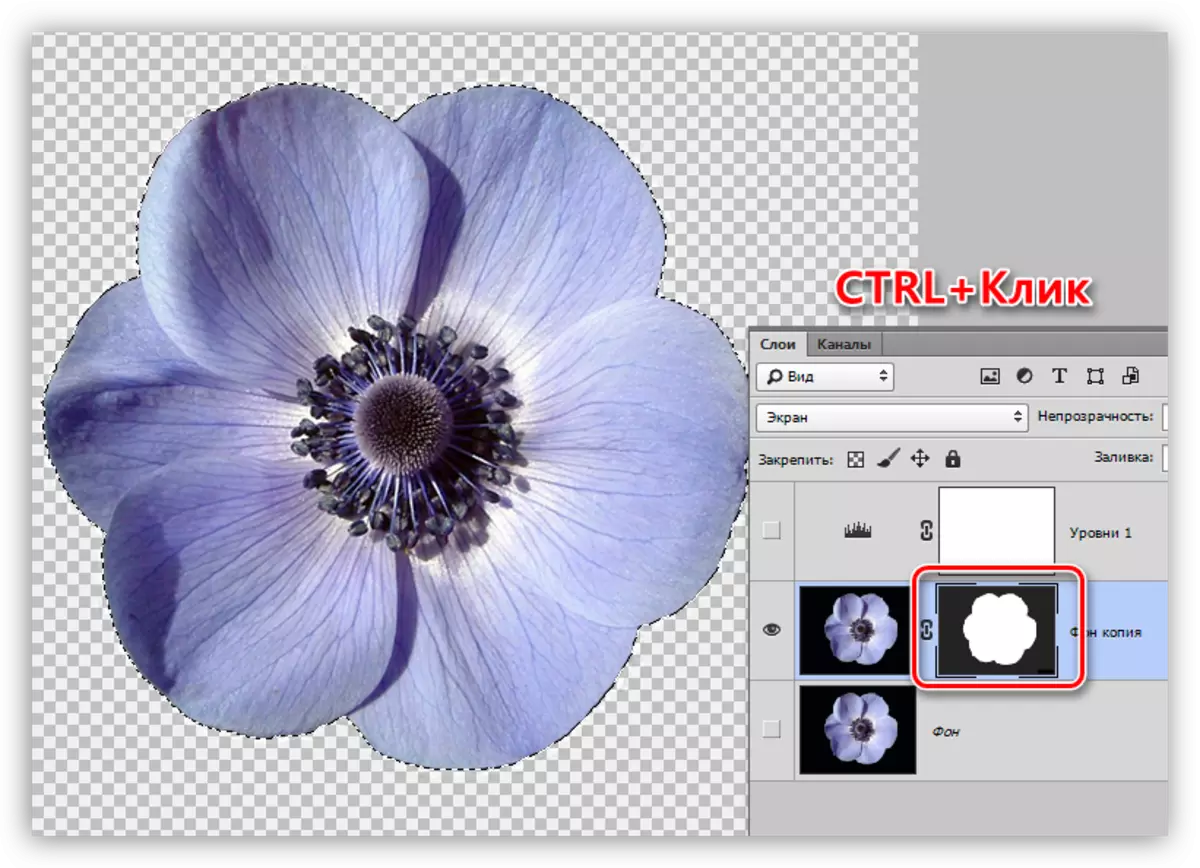
10. ýene-de hereketleriň (saýlawlar çevirme, kompres) ýokarda beýan etdi. Onsoň gara fırça almak we flower (halo) bilen serhet ýakasynda geçýär.
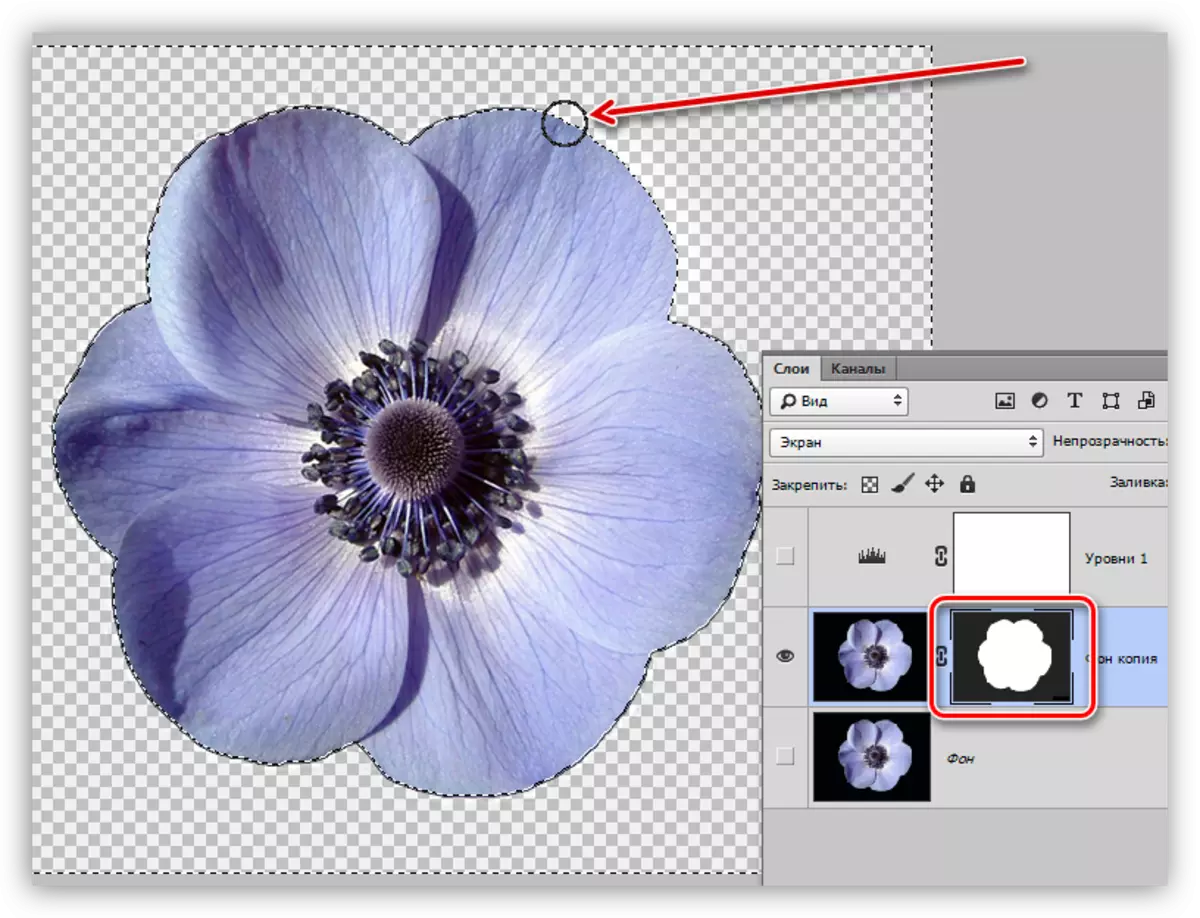
Bular Bu okuw okap suratlaryndan gara Düşegi Aýyr üç ýoly bar. ilkinji görüşte "uly çotga" bilen wezipe iň dogry görünýär köpugurly, ýöne her wagt mümkin kabul netije almak däl. Eger-de bir amaly ýerine ýetirmek üçin birnäçe tehniki bilmek gerek sebäpden hem Şeýlelikde wagt sarp däl-de, bar.
amatör tapawutlandyrýar takyk uzaldyp we garamazdan, öz çylşyrymlydygy islendik bir iş çözmek ukyby böle hünär ýatdan çykarmaň.
